Hp PHOTOSMART 325, PHOTOSMART 329 User Manual [no]
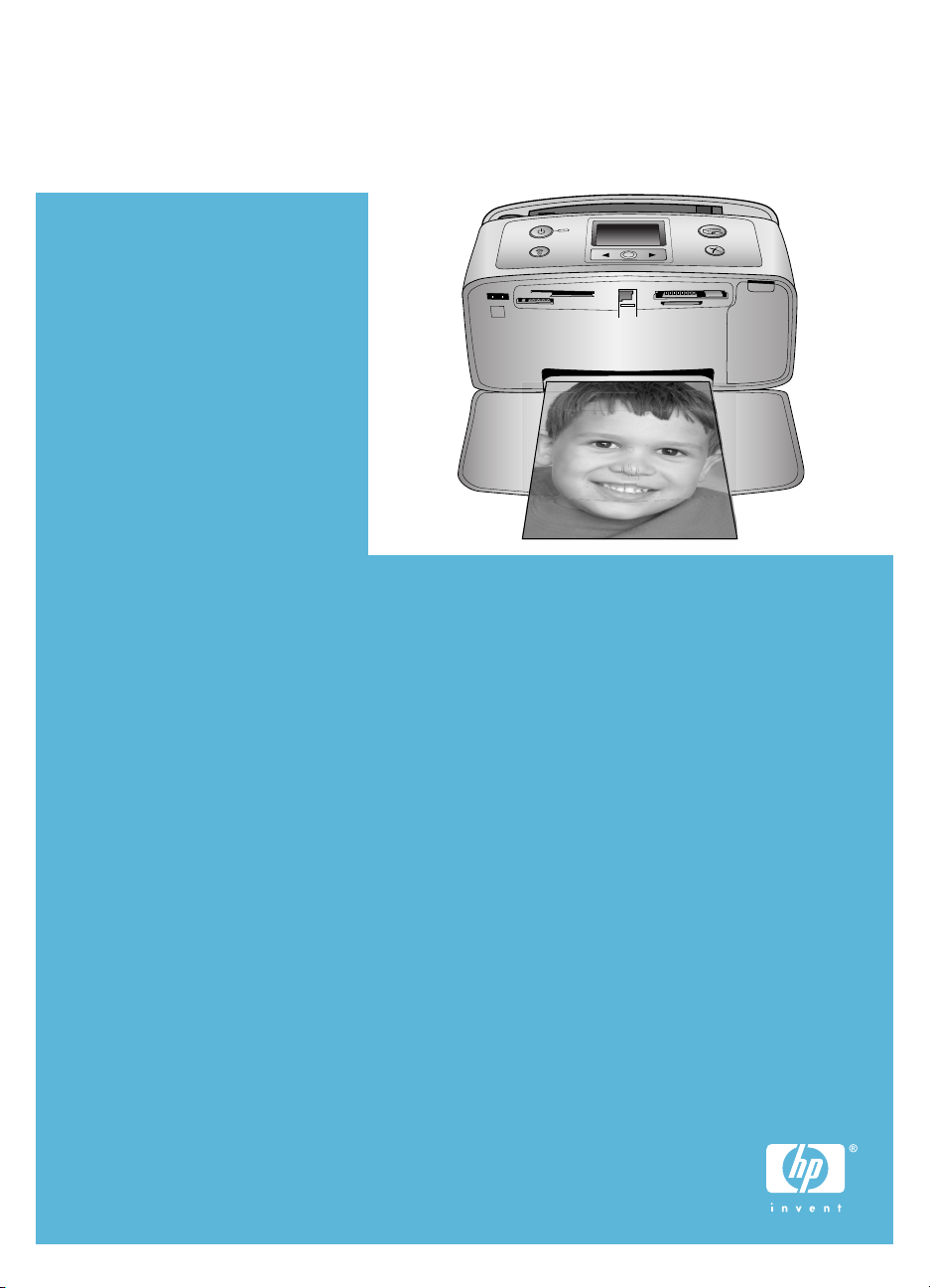
HP Photosmart 320 series Brukerhåndbok
Norsk
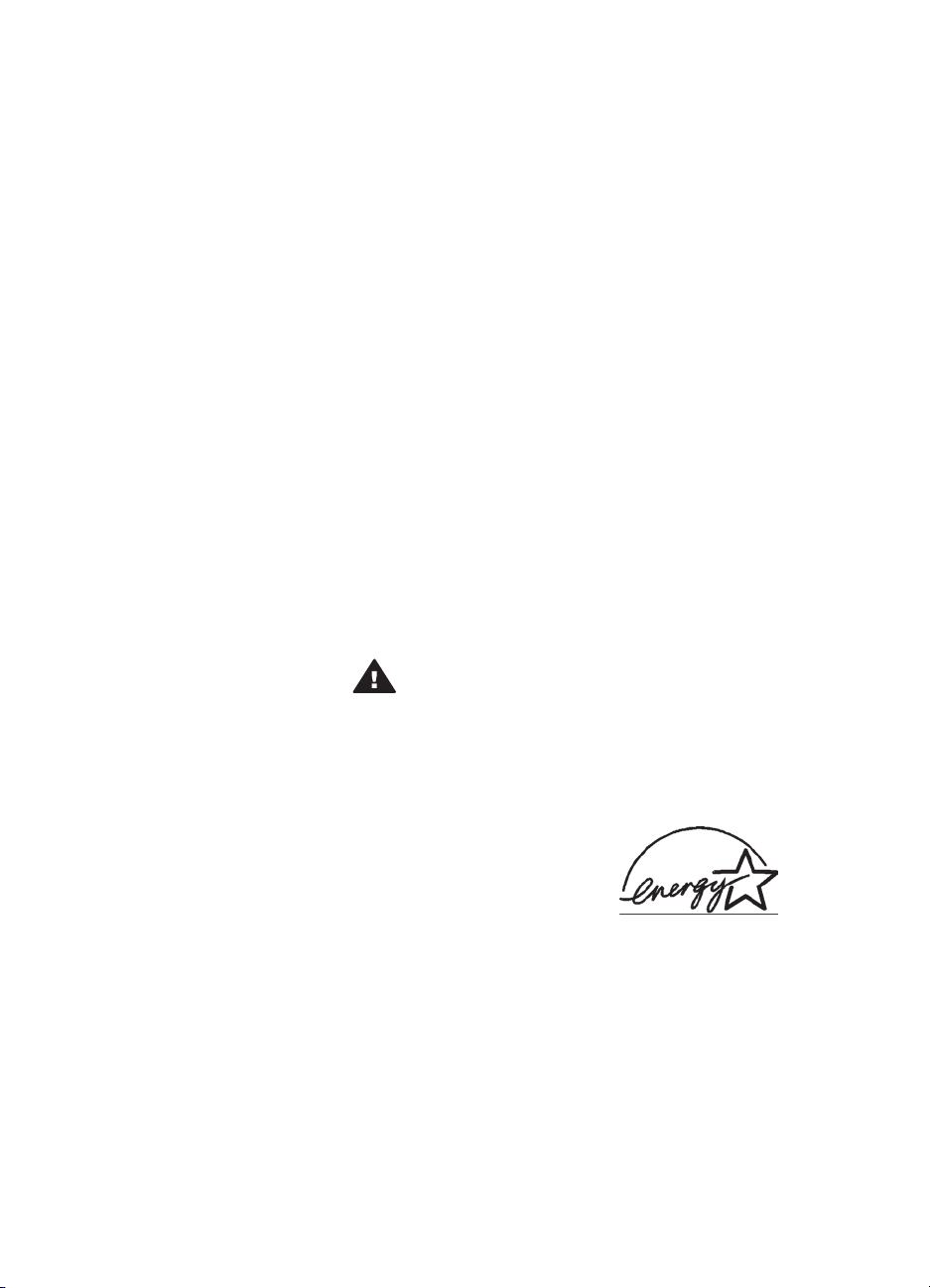
Copyright og varemerker
© Copyright 2004 Hewlett-Packard
Development Company, L.P.
Informasjonen i dette dokumentet kan
endres uten forvarsel. Gjengivelse,
tilpasning eller oversettelse av dette
materialet er ikke tillatt uten at det
først er innhentet skriftlig tillatelse,
med unntak av det som er tillatt i
henhold til lover om opphavsrett.
Merknad
De eneste garantiene for produkter og
tjenester fra HP er angitt i
garantierklæringene som følger med
slike produkter eller tjenester.
Ingenting i dette dokumentet kan
tolkes som en tilleggsgaranti. HP er
ikke erstatningsansvarlig for tekniske
eller andre typer feil eller utelatelser i
dette dokumentet.
Hewlett-Packard Development
Company, L.P. kan ikke holdes
ansvarlig for tilfeldige skader eller
følgeskader i forbindelse med eller
som resultat av utrustningen, ytelsen
eller bruken av dette dokumentet og
programmaterialet som det beskriver.
Varemerker
HP, HP-logoen og Photosmart tilhører
Hewlett-Packard Development
Company, L.P.
Secure Digital-logoen er et varemerke
for SD Association.
Microsoft og Windows er registrerte
varemerker for Microsoft Corporation.
CompactFlash, CF og CF-logoen er
varemerker for CompactFlash
Association (CFA).
Memory Stick, Memory Stick Duo,
Memory Stick PRO og Memory Stick
PRO Duo er varemerker eller
registrerte varemerker for Sony
Corporation.
MultiMediaCard er et varemerke for
Infineon Technologies AG i Tyskland,
og er lisensiert til MMCA
(MultiMediaCard Association).
SmartMedia er et varemerke for
Toshiba Corporation.
xD-Picture Card er et varemerke for
Fuji Photo Film Co., Ltd., Toshiba
Corporation og Olympus Optical Co.,
Ltd.
Mac, Mac-logoen og Macintosh er
registrerte varemerker for Apple
Computer, Inc.
Bluetooth-ordmerket og -logoene eies
av Bluetooth SIG, Inc., og all bruk av
disse merkene av Hewlett-Packard
Company skjer i henhold til lisens.
PictBridge og PictBridge-logoen er
varemerker for Camera & Imaging
Products Association (CIPA).
Andre merker og deres produkter er
varemerker eller registrerte
varemerker for de respektive eierne.
Den innebygde programvaren i
skriveren er delvis basert på arbeid
utført av Independent JPEG Group.
Copyright til visse fotografier i dette
dokumentet innehas av de
opprinnelige eierne.
Identifikasjonsnummer for
modellen: SDGOA-0406
Med henblikk på identifikasjon har
produktet fått tildelt et modellnummer.
Produktets modellnummer er
SDGOA-0406. Dette nummeret må
ikke forveksles med markedsnavnet
(HP Photosmart 320 series-skriver)
eller produktnummeret (Q3414A).
Sikkerhetsinformasjon
Følg alltid grunnleggende
sikkerhetsregler ved bruk av dette
produktet for å redusere faren for
skader som følge av brann eller
elektrisk støt.
Advarsel For å hindre fare
for brann og elektrisk støt
skal produktet ikke utsettes
for regn eller noen type
fuktighet.
● Les og sørg for at du har forstått
alle instruksjonene i
Konfigurasjonsveiledning for HP
Photosmart.
● Bruk alltid et jordet strømuttak
når du kobler skriveren til en
strømkilde. Hvis du ikke vet om
uttaket er jordet, må du
kontakte en godkjent elektriker.
● Følg alle advarsler og
instruksjoner som er angitt på
produktet.
● Koble produktet fra vegguttaket
før rengjøring.
● Ikke installer eller bruk dette
produktet nær vann eller når du
er våt.
● Plasser produktet slik at det står
støtt på et stabilt underlag.
● Plasser produktet i et beskyttet
område der ingen kan trå på
eller snuble i strømledningen,
og der strømledningen ikke vil
bli skadet.
● Hvis produktet ikke fungerer
som det skal, kan du lese
informasjonen om
problemløsing i hjelpen til HP
Photosmart.
● Skriveren har ingen innvendige
deler som brukeren kan utføre
service på. Service skal utføres
av kvalifisert servicepersonale.
● Sørg for god ventilasjon.
Miljøerklæringer
Hewlett-Packard Company har
forpliktet seg til å produsere
kvalitetsprodukter på en miljøvennlig
måte.
Vern av miljøet
Denne skriveren er utviklet med en
rekke egenskaper som begrenser den
miljømessige påvirkningen til et
minimum. Hvis du vil ha mer
informasjon, kan du gå til HPs
websted for miljøspørsmål på
www.hp.com/hpinfo/globalcitizenship/
environment/.
Osonproduksjon
Dette produktet genererer ubetydelige
mengder osongass (O
Energiforbruk
Energiforbruket faller betydelig når
produktet er i ENERGY STAR
modusen, noe som sparer
naturressurser og penger uten at
produktets høye ytelse påvirkes.
Dette produktet er kvalifisert for
ENERGY STAR, som er et frivillig
program utarbeidet for å oppfordre til
utvikling av energieffektive
kontorprodukter.
amerikanske miljøvernbyrået EPA i
USA. Som ENERGY STAR-partner
har Hewlett-Packard Company
bestemt at dette produktet
tilfredsstiller ENERGY STARretningslinjene for energieffektivitet.
Hvis du vil ha mer informasjon, kan
du gå til www.energystar.gov.
Bruk av papir
Dette produktet egner seg for bruk av
resirkulert papir i henhold til DIN
19309.
Plastmaterialer
).
3
®
-
ENERGY
STAR er
et
registrert
varemerke
for det
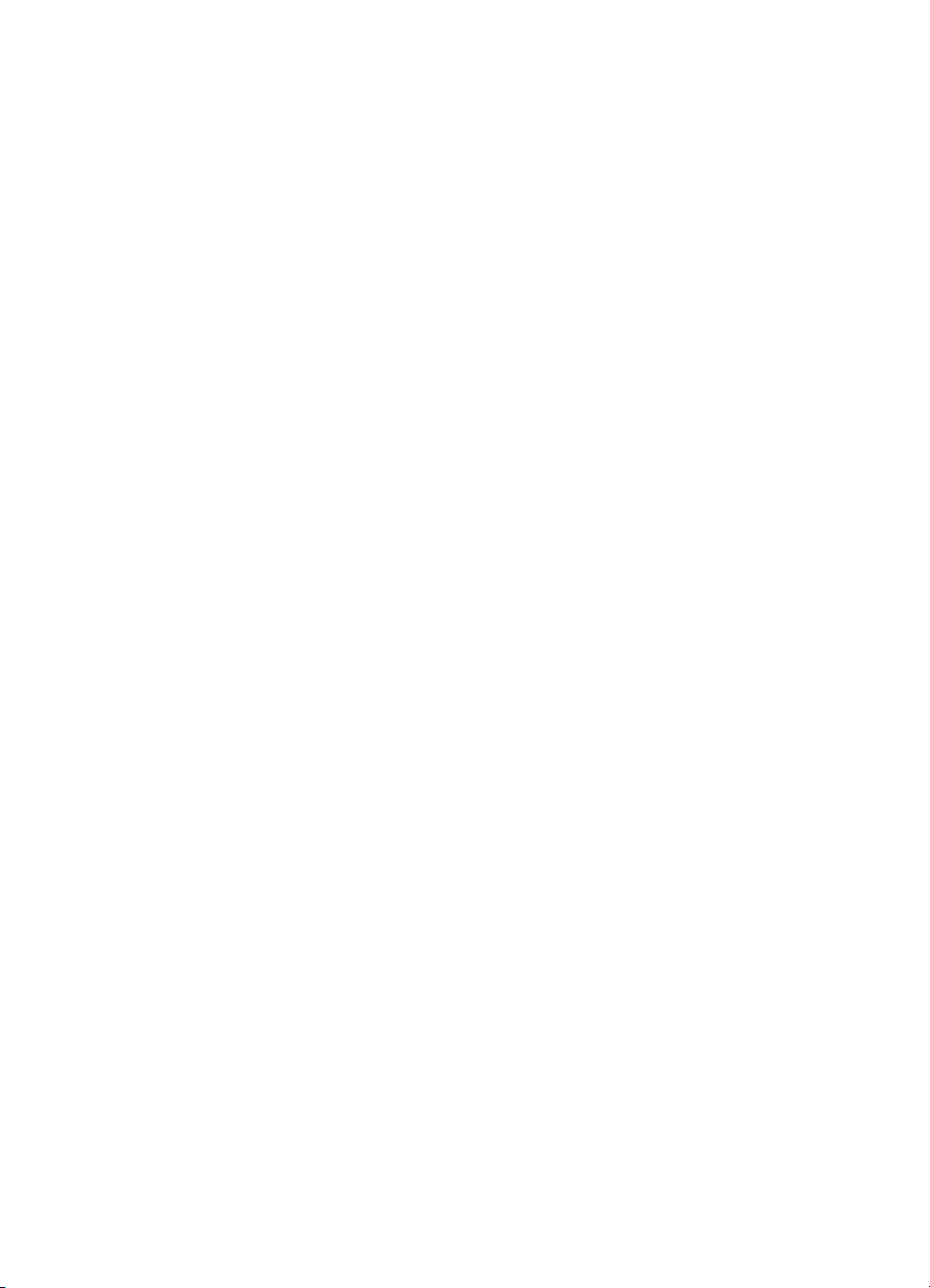
Plastdeler på over 24 gram (0,88
unser) er merket i henhold til
internasjonale standarder, slik at det
er lettere å finne plastmaterialer som
kan resirkuleres, når skriveren skal
kasseres.
Sikkerhetsdatablader for materialer
Sikkerhetsdatablader for materialer
(MSDS) er tilgjengelige på HPs
websted på www.hp.com/go/msds.
Kunder uten Internett-tilgang må
kontakte HPs kundestøtte.
Resirkuleringsordning
HP tilbyr stadig flere retur- og
resirkuleringsordninger i mange land,
og samarbeider med noen av de
største resirkuleringssenterne for
elektronikkprodukter over hele
verden. HP bevarer ressurser ved å
videreselge noen av sine mest
populære produkter.
Dette HP-produktet inneholder bly i
loddemetallet, og det kan kreve
spesiell håndtering ved kassering.
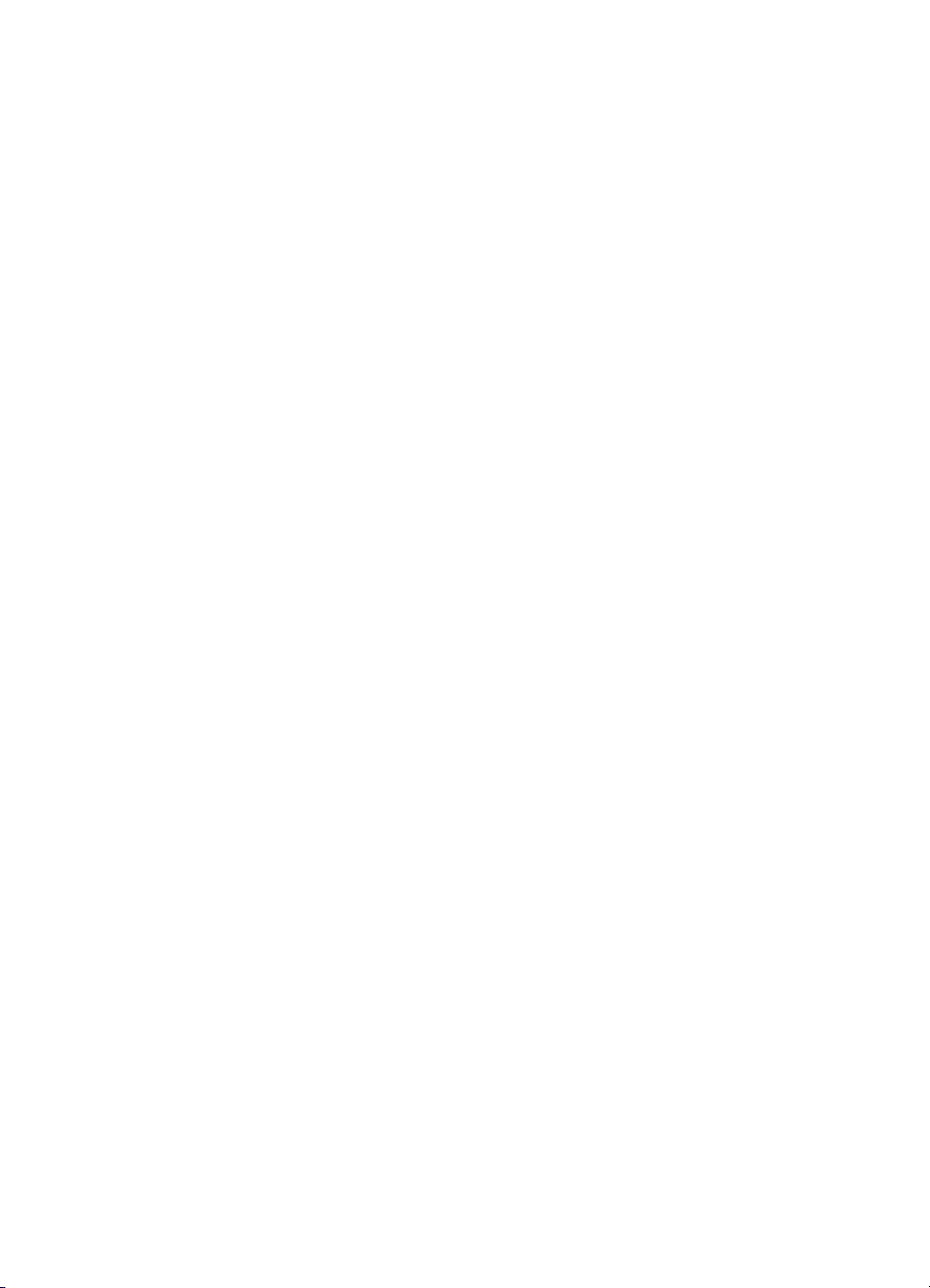
Innhold
1 Velkommen ..........................................................................................................3
Skriverens deler .....................................................................................................4
Tilgjengelig ekstrautstyr .........................................................................................7
Skrivermeny ...........................................................................................................8
2 Klargjøre for utskrift...........................................................................................15
Legge i papir.........................................................................................................15
Sette inn blekkpatroner ........................................................................................16
Sette inn minnekort ..............................................................................................19
3 Skrive ut uten datamaskin ................................................................................23
Overføre fotografier fra kamera til skriver.............................................................23
Bestemme hvilke fotografier du vil skrive ut .........................................................24
Velge fotografier som skal skrives ut ...................................................................24
Forbedre kvaliteten på fotografiene .....................................................................25
Skrive ut fotografier .............................................................................................26
4 Koble deg til........................................................................................................29
Koble til andre enheter ......................................................................................... 29
Koble til via HP Instant Share ..............................................................................29
5 Vedlikeholde og transportere skriveren...........................................................31
Rengjøre og vedlikeholde skriveren.....................................................................31
Oppbevare skriveren og blekkpatronene..............................................................34
Bevare kvaliteten på fotopapir .............................................................................35
Transportere skriveren ......................................................................................... 35
6 Problemløsing ....................................................................................................37
Problemer med skrivermaskinvaren ....................................................................37
Utskriftsproblemer................................................................................................40
Problemer med utskrift via Bluetooth ...................................................................42
Feilmeldinger .......................................................................................................44
Velge riktig papir ...........................................................................................15
Legge i papir .................................................................................................15
Filformater som støttes .................................................................................20
Sette inn et minnekort ...................................................................................20
Ta ut et minnekort ......................................................................................... 22
Velge et oppsett ...........................................................................................26
Angi utskriftskvalitet ......................................................................................26
Velge utskriftsmetode ...................................................................................26
Rengjøre skriveren utvendig .........................................................................31
Rengjøre blekkpatronen ...............................................................................31
Rengjøre kontaktene på blekkpatronen ........................................................32
Skrive ut en testside .....................................................................................32
Justere blekkpatronen ..................................................................................33
Oppbevare skriveren ....................................................................................34
Oppbevare blekkpatronene ..........................................................................34
Oppbevare fotopapir......................................................................................35
Håndtere fotopapir.........................................................................................35
HP Photosmart 320 series Brukerhåndbok 1
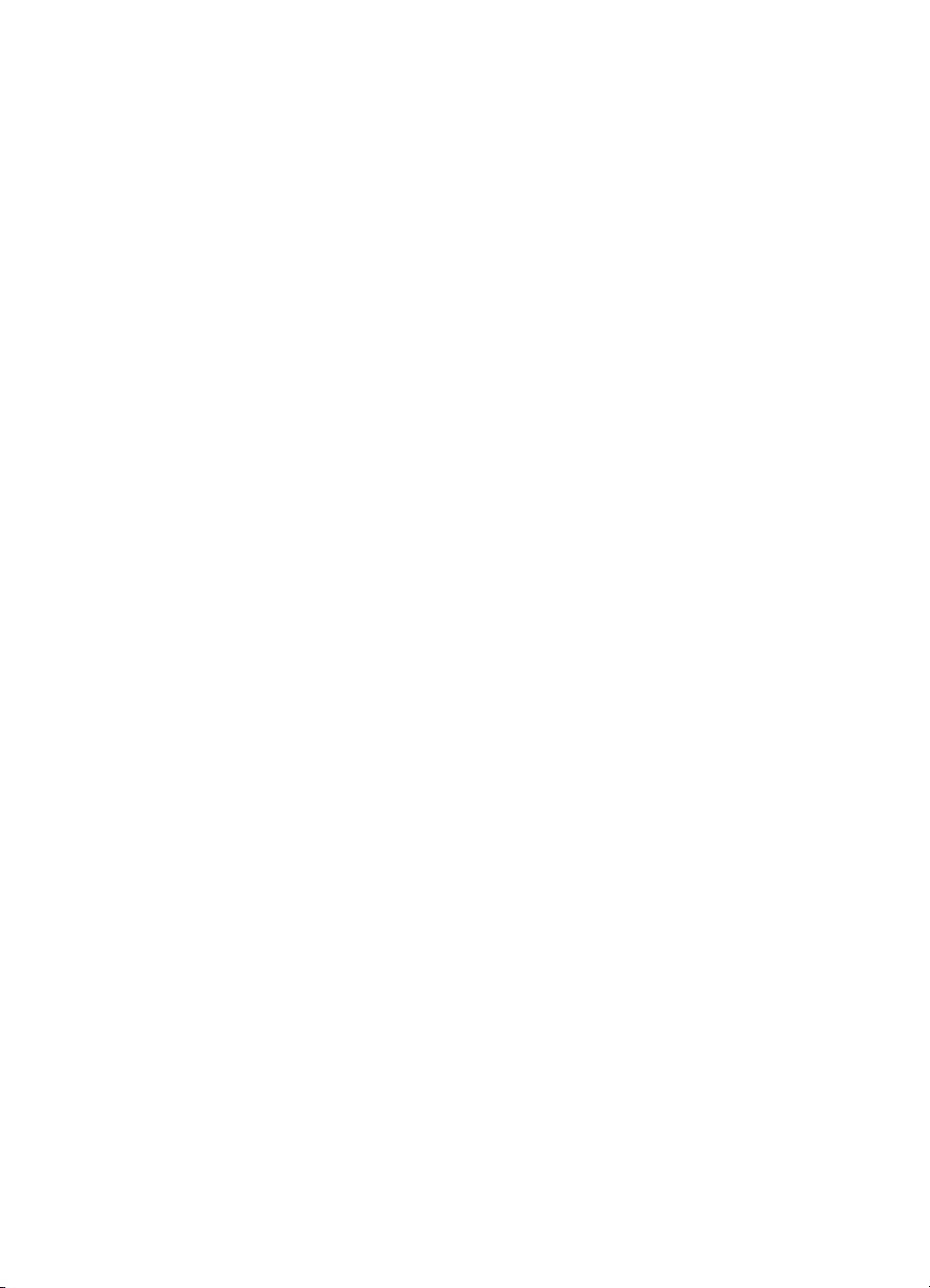
7 Spesifikasjoner ..................................................................................................47
Systemkrav ..........................................................................................................47
Skriverspesifikasjoner ..........................................................................................48
8 HPs kundestøtte ................................................................................................51
HPs kundestøtte per telefon.................................................................................51
Ringe kundestøtte.........................................................................................52
Returnere produktet til HP for reparasjon.............................................................53
a Installere programvaren ....................................................................................55
Stikkordregister.........................................................................................................57
2 HP Photosmart 320 series

1
Velkommen
Takk for at du har kjøpt en HP Photosmart 320 series-skriver! Med denne nye,
kompakte fotoskriveren er det enkelt å skrive ut flotte fotografier med eller uten
datamaskin.
Denne håndboken forklarer hvordan du skriver ut fotografier fra skriveren uten å koble
den til en datamaskin. Hvis du vil lære hvordan du skriver ut fra datamaskinen, må du
installere skriverprogramvaren og lese hjelpen. Se Installere programvaren.
Du lærer blant annet hvordan du:
Skriver ut flotte fotografier uten kantlinje. Se Skrive ut
fotografier.
Forbedrer kvaliteten på fotografiene ved å gjøre dem
skarpere og øke kontrasten. Se Forbedre kvaliteten på
fotografiene.
Skriveren leveres med følgende dokumentasjon:
● Konfigurasjonsveiledning: Konfigurasjonsveiledning for HP Photosmart 320
series forklarer hvordan du konfigurerer skriveren og skriver ut ditt første fotografi.
● Brukerhåndbok: Brukerhåndbok for HP Photosmart 320 series er boken du leser
nå. Denne boken beskriver skriverens grunnleggende funksjoner, forklarer
hvordan du bruker skriveren uten å koble den til en datamaskin, og inneholder
informasjon om problemløsing for maskinvaren.
● Hjelp til HP Photosmart: Den elektroniske hjelpen til HP Photosmart beskriver
hvordan du bruker skriveren sammen med en datamaskin, og inneholder
informasjon om problemløsing for programvaren.
Når du har installert HP Photosmart-programvaren på datamaskinen, kan du vise
hjelpen:
● Windows-PC: Klikk på Start, velg Programmer (i Windows XP velger du Alle
programmer) > HP > Photosmart 320, 370, 7400, 7800, 8100, 8400, 8700
series > Hjelp til Photosmart.
● Macintosh: Velg Hjelp > Mac Hjelp i Finder, og velg deretter Bibliotek > Hjelp
til HP Photosmart for Macintosh.
HP Photosmart 320 series Brukerhåndbok 3
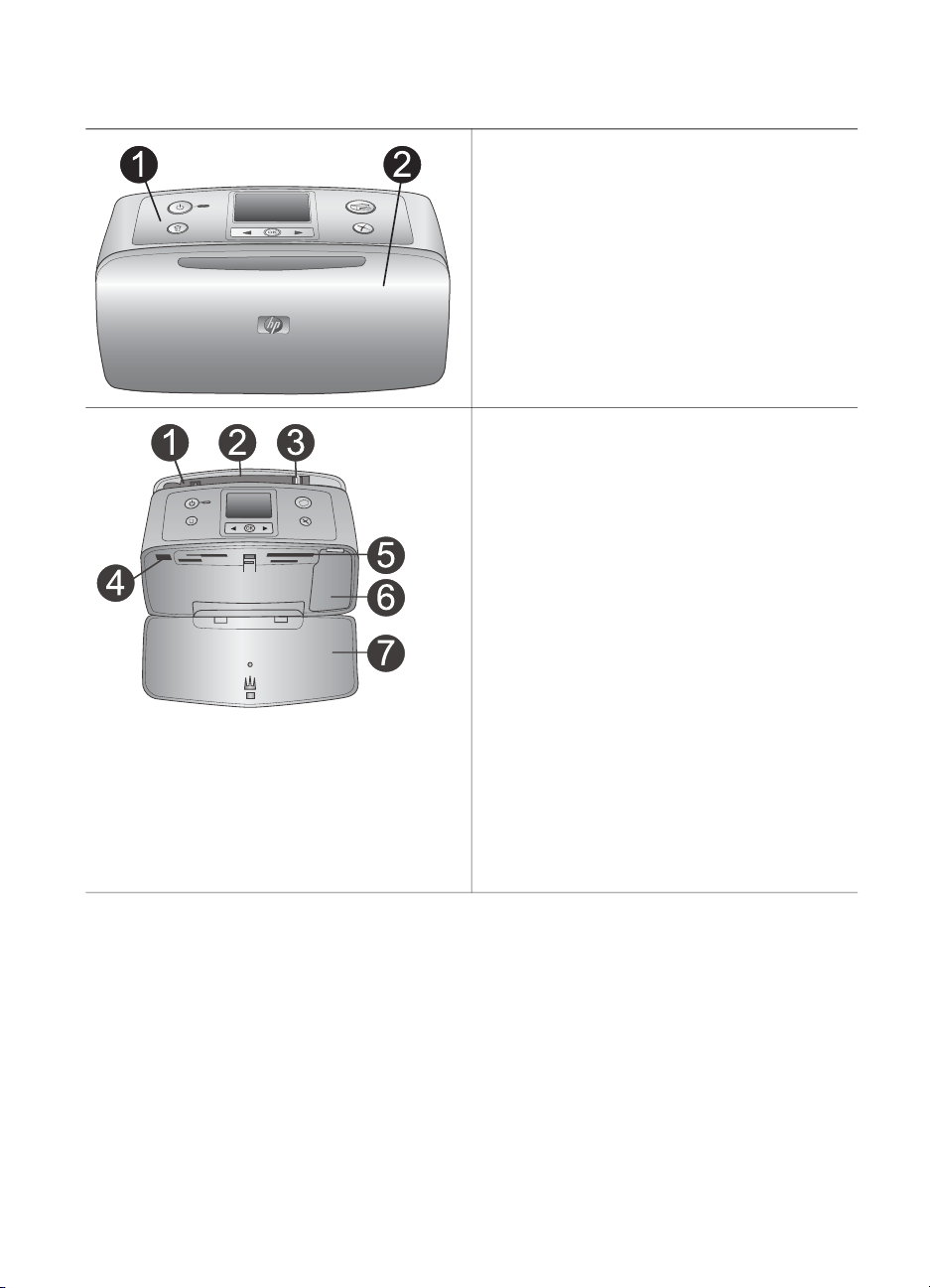
Kapittel 1
Skriverens deler
Forsiden av skriveren
1 Kontrollpanel
Herfra styrer du skriverens
grunnleggende funksjoner.
2 Utskuff (lukket)
Åpne denne skuffen hvis du vil skrive ut,
sette inn et minnekort eller koble til et
kompatibelt digitalkamera.
Forsiden av skriveren innvendig
1 Innskuff
Legg i papir her.
2 Forlenger for innskuff
Trekk ut forlengeren for å støtte papiret.
3 Papirbreddeskinne
Flytt skinnen til kanten av papiret som
brukes, slik at papiret plasseres riktig.
4 Kameraport
Koble et PictBridge-digitalkamera eller
den trådløse HP Bluetoothskriveradapteren (ekstrautstyr) til denne
porten.
5 Minnekortspor
Sett inn minnekort i disse sporene. Se
Sette inn minnekort.
6 Blekkpatrondeksel
Åpne dette dekselet for å sette inn eller
ta ut en blekkpatron.
7 Utskuff (åpen)
Skriveren leverer fotoutskriftene her.
4 HP Photosmart 320 series
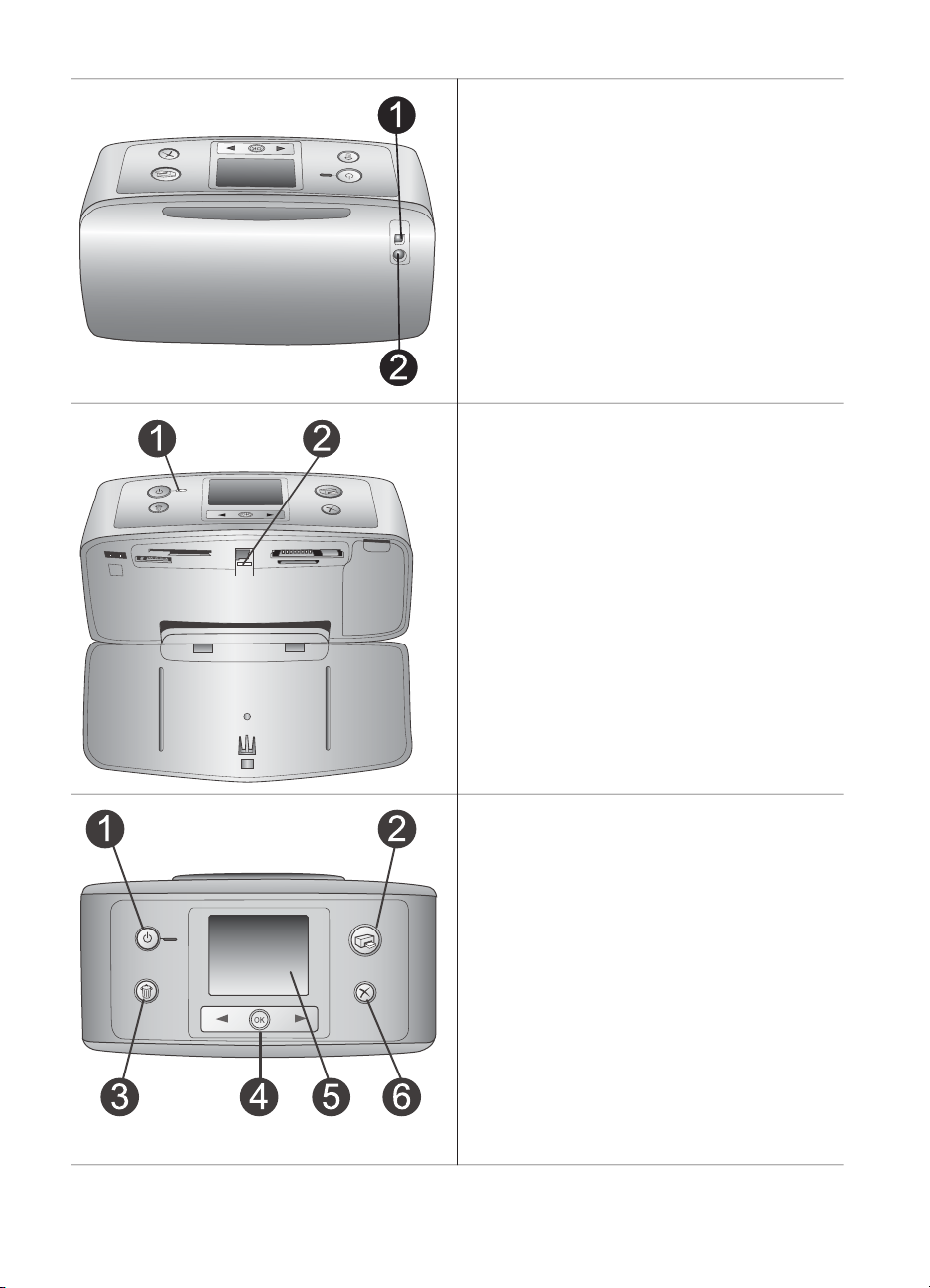
(forts.)
Baksiden av skriveren
1 USB-port
Bruk denne porten til å koble skriveren til
en datamaskin eller til et HPdigitalkamera med direkteutskrift.
2 Tilkobling for strømledning
Koble til strømledningen her.
Indikatorlamper
1 På-lampe
– Grønn: Skriveren er på.
– Grønn blinkende: Skriveren er opptatt.
– Rød blinkende: Skriveren krever
ettersyn.
2 Minnekortlampe
Lampen viser minnekortets status. Se
Sette inn minnekort.
Kontrollpanel
1 On (På)
Trykk på denne knappen for å slå
skriveren på eller av.
2 Print (Skriv ut)
Trykk på denne knappen for å skrive ut
valgte fotografier fra et minnekort.
3 Delete (Slett)
Trykk på denne knappen for å slette det
valgte fotografiet fra minnekortet.
4 Knapper for å velge fotografier:
Bruk pilene til å bla gjennom fotografiene
på et minnekort eller til å navigere i
skrivermenyen. Trykk på OK for å velge
et fotografi eller menyalternativ.
5 Skriverskjerm
HP Photosmart 320 series Brukerhåndbok 5
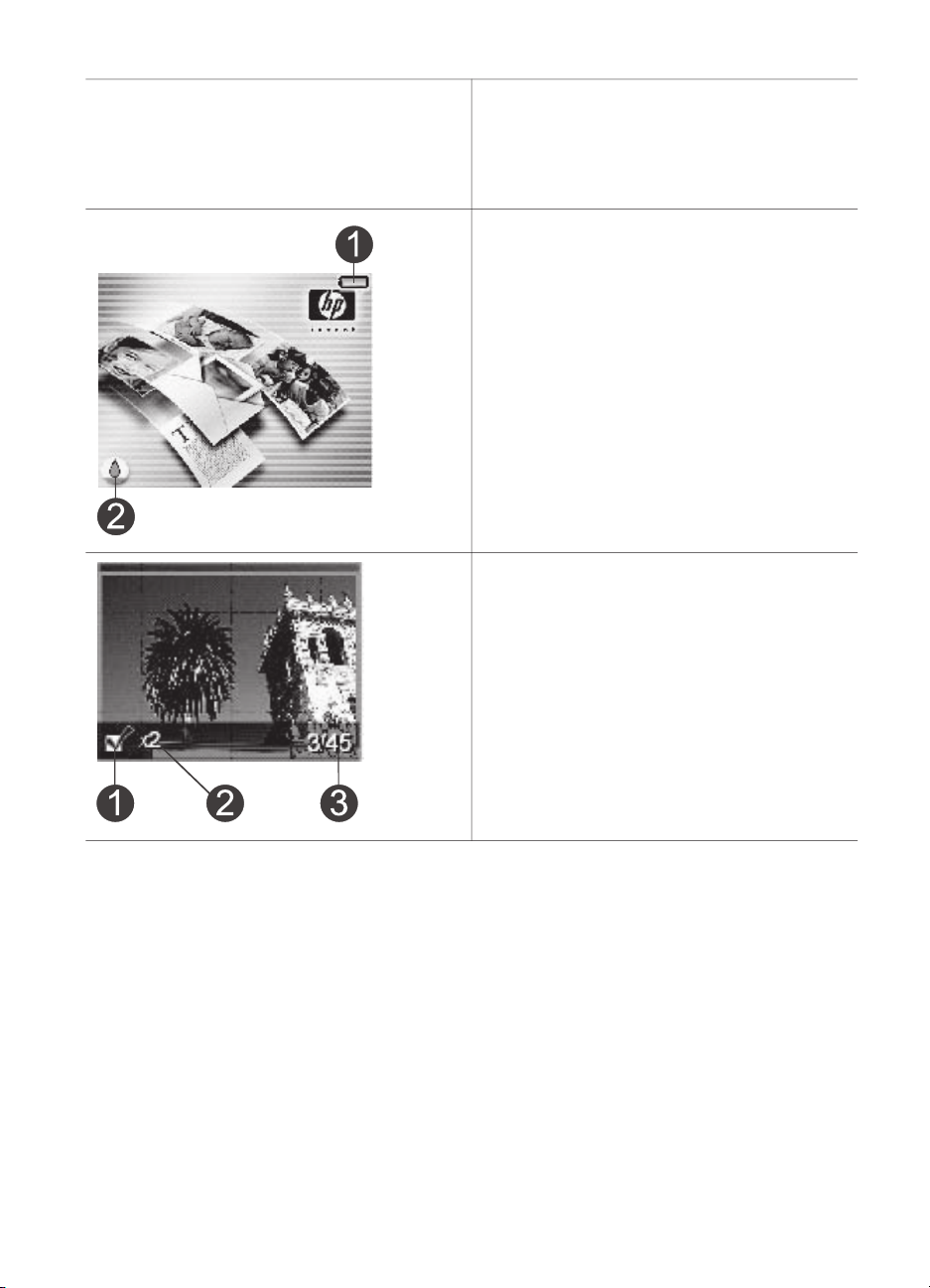
Kapittel 1
(forts.)
Vis fotografier og menyer her.
6 Cancel (Avbryt)
Trykk på denne knappen for å oppheve
valg av fotografier, gå ut av en meny eller
stoppe en handling.
Skjermbilde når skriveren er i hvilemodus
1 Batteriindikator
Viser ladenivået til det interne HP
Photosmart-batteriet, hvis det er installert.
2 Indikator for blekknivå
Viser blekknivået i blekkpatronen.
Skjermbilde for valg av fotografier
1 Avmerkingsboks
Viser en hake hvis fotografiet er valgt.
2 Eksemplarer
Viser hvor mange eksemplarer som skal
skrives ut av det gjeldende fotografiet.
3 Indeksnummer
Viser indeksnummeret til gjeldende
fotografi og totalt antall fotografier på
minnekortet som er satt inn.
6 HP Photosmart 320 series
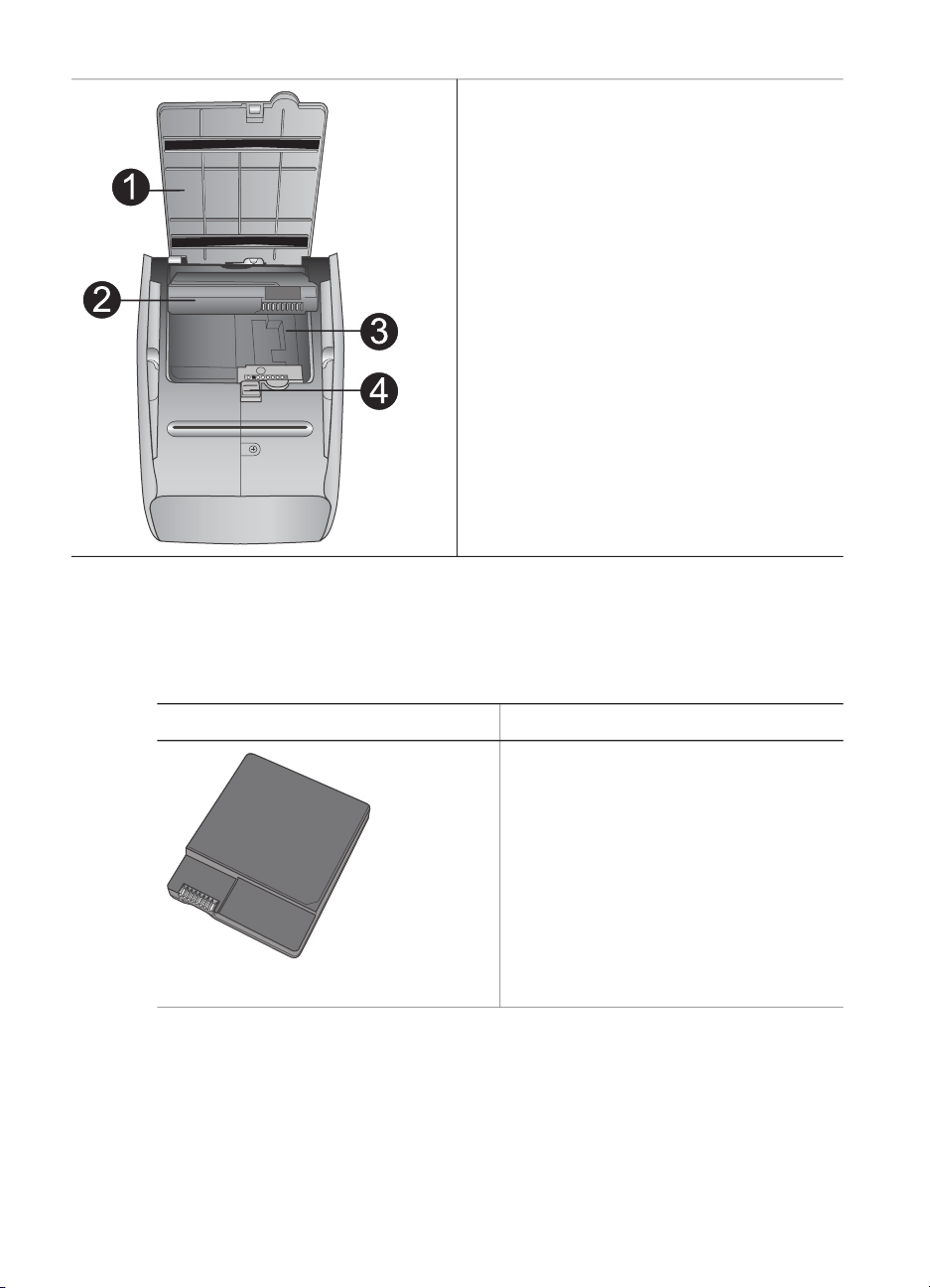
(forts.)
Tilgjengelig ekstrautstyr
Det finnes en mengde ekstrautstyr til HP Photosmart 320 series-skriveren som gjør
den enda enklere å bruke hvor som helst og når som helst. Ekstrautstyret kan ha et
annet utseende enn det som vises her.
Rom for internt batteri
1 Deksel for batterirom
Åpne dette dekselet på undersiden av
skriveren hvis du vil sette inn et internt
HP Photosmart-batteri (ekstrautstyr).
2 Internt HP Photosmart-batteri
(modellnummer: Q5599A)
Et fullt oppladet batteri har tilstrekkelig
strøm til å skrive ut omtrent 75
fotografier. Batteriet må kjøpes separat.
3 Rom for internt batteri
Sett inn det interne HP Photosmartbatteriet (ekstrautstyr) her.
4 Knapp for batterirom
Skyv på knappen for å åpne dekselet.
Navn på ekstrautstyr
Internt HP Photosmart-batteri
HP Photosmart 320 series Brukerhåndbok 7
Beskrivelse
Det interne HP Photosmart-batteriet gjør
at du kan ta med deg skriveren overalt.
(Modell: Q5599A)
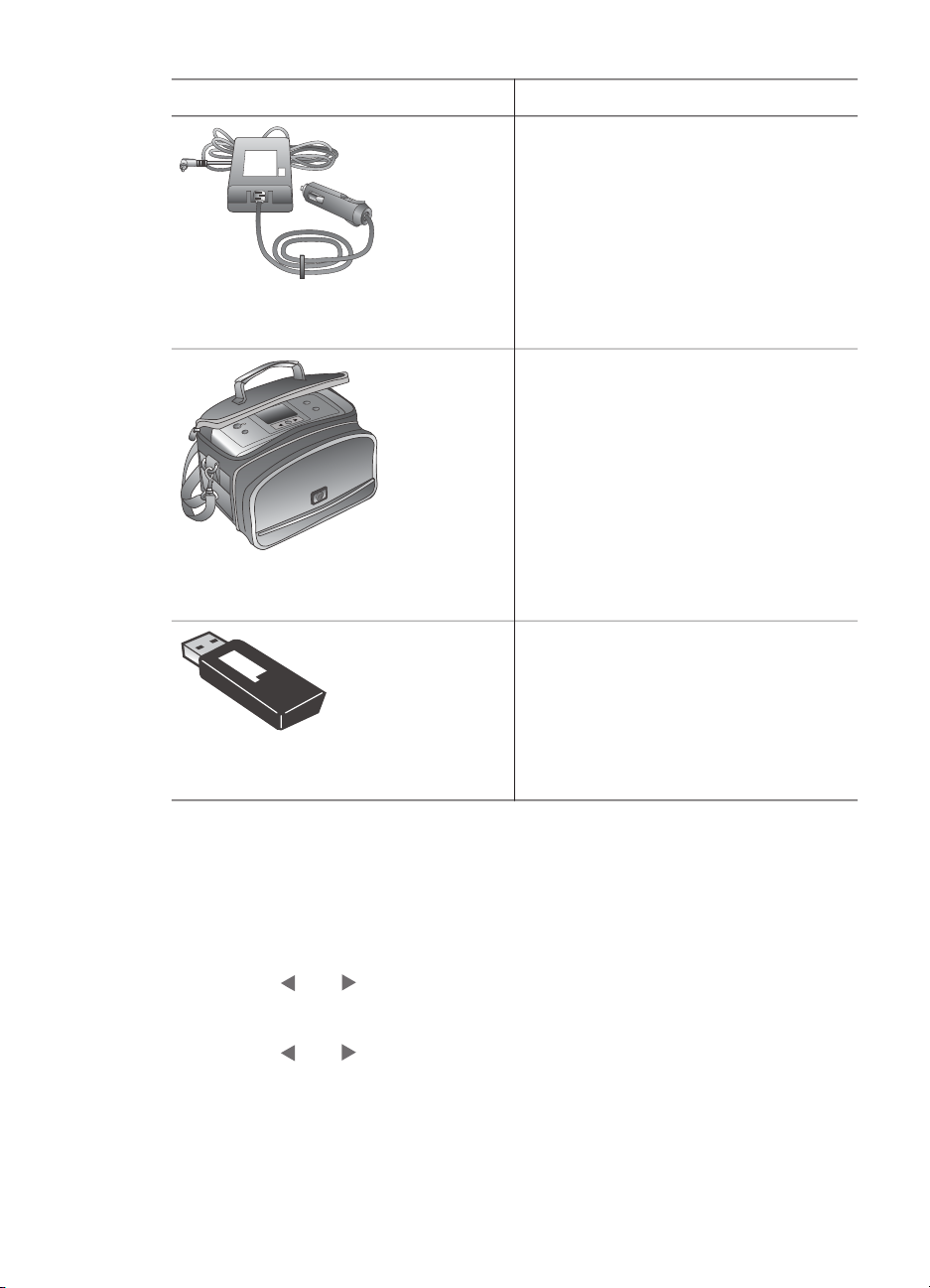
Kapittel 1
(forts.)
Navn på ekstrautstyr Beskrivelse
DC-adapteren for bruk i bil for HP
Photosmart gjør at du kan koble
skriveren til sigarettenneruttaket i bilen
for å få reservestrøm og for å lade opp
et eventuelt internt HP Photosmartbatteri. (Modell: Q3448A)
DC-adapter for bruk i bil for HP
Photosmart
Den lette, slitesterke bærevesken for
kompakte HP Photosmart-skrivere
rommer og beskytter alt du trenger for
problemfri utskrift når du er på reise.
(Modell: Q3424A)
Bæreveske for kompakte HP
Photosmart-skrivere
Trådløs HP Bluetooth®skriveradapter
Skrivermeny
Skrivermenyen inneholder mange funksjoner for å justere standardinnstillinger, styre
utskriftskvalitet og bruke spesialeffekter.
Slik bruker du skrivermenyen
1 Hvis det er et minnekort i skriveren, tar du det ut.
2
Trykk på
Slik navigerer du i skrivermenyen
●
Trykk på
skriverskjermen. Menyalternativer som ikke er tilgjengelige, vises i grått.
● Trykk på OK for å åpne en meny eller velge et alternativ.
● Trykk på Cancel (Avbryt) for å gå ut av gjeldende meny.
eller
eller
Den trådløse HP Bluetooth®skriveradapteren passer i kameraporten
foran på skriveren og gjør det mulig å
skrive ut ved hjelp av den trådløse
Bluetooth-teknologien. (Modell: Q3395A)
på skriverens kontrollpanel for å åpne skrivermenyen.
for å bla gjennom menyalternativene som vises på
8 HP Photosmart 320 series
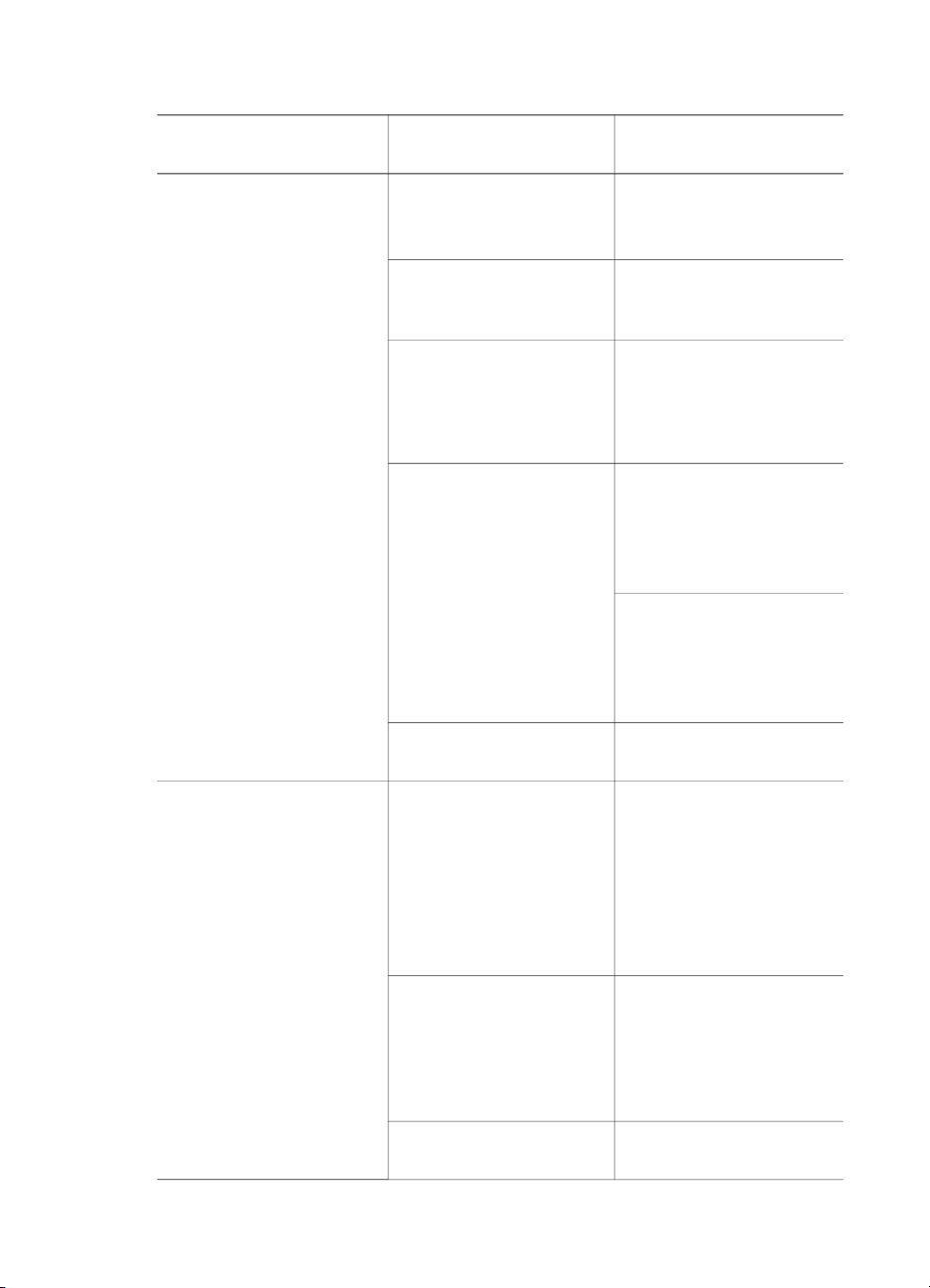
Skrivermenyens oppbygning
Hovedmeny
Undermenyer/
alternativer
Flere undermenyer/
alternativer
Tools (Verktøy) Print quality
(Utskriftskvalitet)
Print sample page
(Skriv ut eksempelside)
Print test page (Skriv ut
testside)
Clean cartridge
(Rengjør blekkpatron)
Align printer (Juster
skriver)
Print quality :
● Best (standard)
● Normal
(Eksempelside for bruk
ved demonstrasjon av
skriveren.)
(Side med informasjon
om skriveren:
serienummer,
fastvareversjon og så
videre.)
Continue to second level
cleaning? (Fortsett til
andre rengjøringsnivå?)
● Yes (Ja)
● No (Nei)
Continue to third level
cleaning? (Fortsett til
tredje rengjøringsnivå?)
● Yes (Ja)
● No (Nei)
Bluetooth
Menyalternativene for
Bluetooth er nødvendige
hvis du bruker HPs
trådløse Bluetoothskriveradapter
(ekstrautstyr).
Device address
(Enhetsadresse)
Device address:
(Noen enheter med
trådløs Bluetoothteknologi krever at du
angir adressen til enheten
de forsøker å finne. Dette
menyalternativet viser
enhetsadressen.)
Device name
(Enhetsnavn)
(Du kan velge et
enhetsnavn for skriveren
som vises på andre
enheter med trådløs
Bluetooth-teknologi når
de finner skriveren.)
Passkey (Hovednøkkel) (Du kan definere en
numerisk Bluetooth-
HP Photosmart 320 series Brukerhåndbok 9
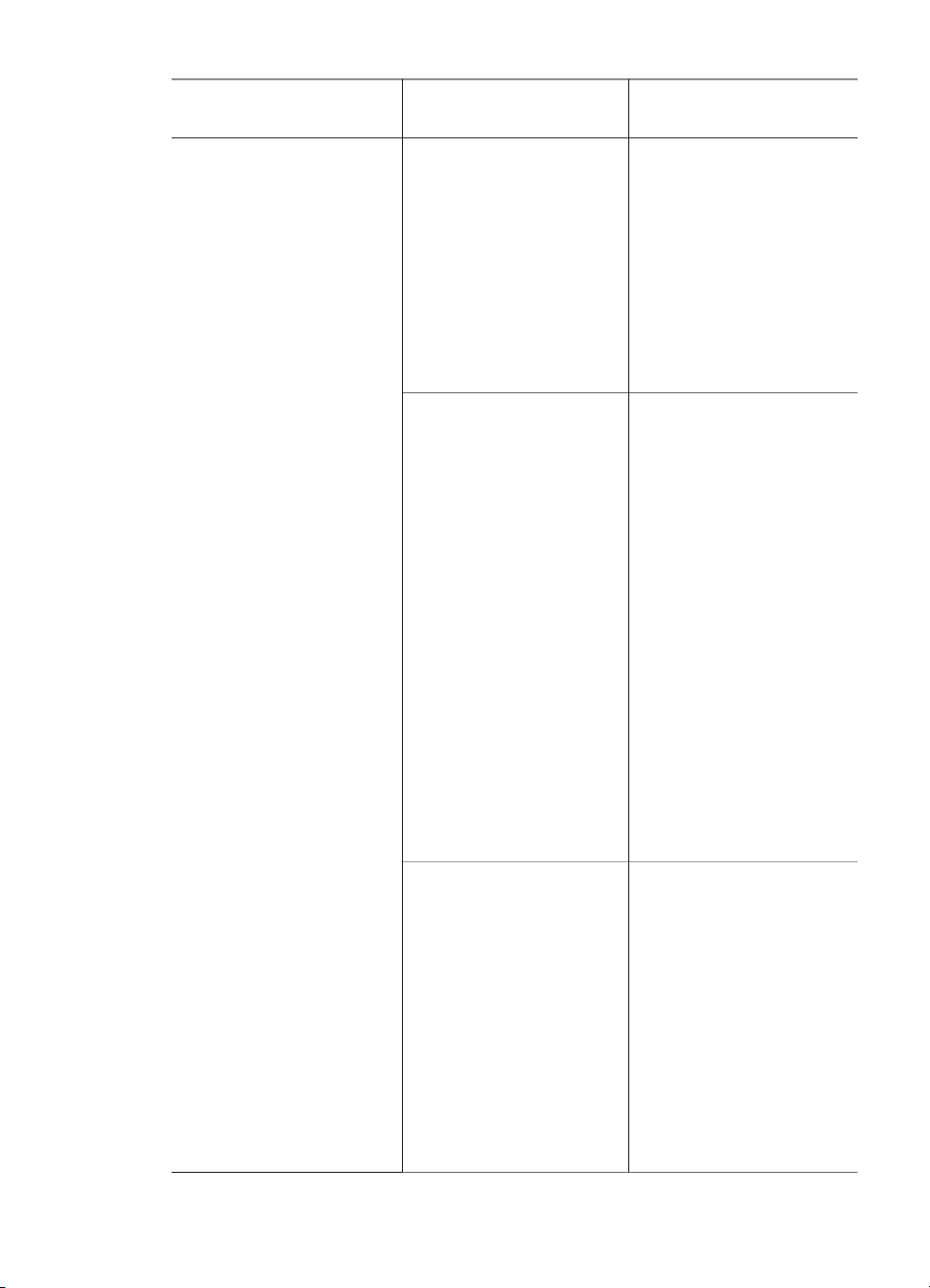
Kapittel 1
Skrivermenyens oppbygning (forts.)
Hovedmeny Undermenyer/
alternativer
Flere undermenyer/
alternativer
hovednøkkel for skriveren
som brukere av enheter
med Bluetooth-teknologi
som forsøker å finne
skriveren, må angi før de
kan skrive ut, hvis
skriverens Security level
(Sikkerhetsnivå) for
Bluetooth er satt til High
(Høyt). Standard
hovednøkkel er 0000.)
Accessibility
(Tilgjengelighet)
Security level
(Sikkerhetsnivå)
Accessibility:
● Visible to all (Synlig
for alle)
● Not visible (Ikke
synlig)
Når Accessibility
(Tilgjengelighet) er
satt til Not visible
(Ikke synlig), er det
bare enheter som
kjenner skriverens
enhetsadresse, som
kan skrive ut på den.
(Du kan angi at den
Bluetooth-utstyrte
skriveren skal være synlig
eller usynlig for andre
enheter med Bluetoothteknologi ved å endre
dette alternativet.)
Security Level:
● Low (Lavt)
(Skriveren krever
ikke at brukere av
andre enheter med
Bluetooth-teknologi
angir hovednøkkelen
for skriveren.)
● High (Høyt)
(Skriveren krever at
brukere av andre
enheter med
Bluetooth-teknologi
10 HP Photosmart 320 series
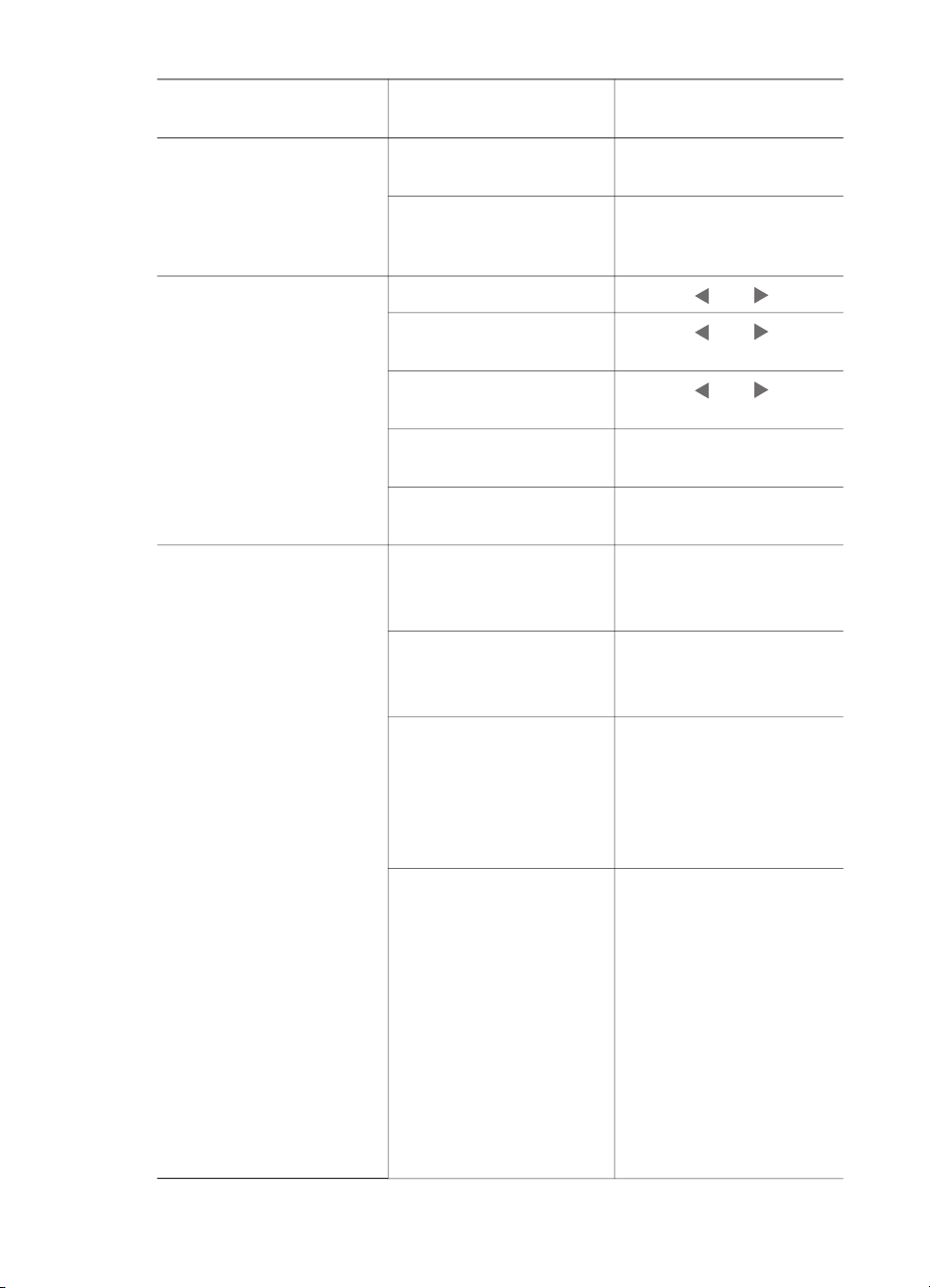
Skrivermenyens oppbygning (forts.)
Hovedmeny Undermenyer/
alternativer
Flere undermenyer/
alternativer
angir hovednøkkelen
for skriveren.)
Reset Bluetooth
options (Tilbakestill
Bluetooth-alternativer)
Help (Hjelp) Cartridges (Patroner)
Photo sizes
(Fotostørrelser)
Paper loading
(Papirpåfylling)
Paper jam (Fastkjørt
papir)
Camera connect
(Kameratilkobling)
Preferences
Smart focus Smart focus:
(Innstillinger)
Digital Flash (Digital
blitz)
Date/time (Dato/
klokkeslett)
Trykk på eller for å bla
Trykk på eller for å bla
Trykk på eller for å bla
● On (På) (standard)
● Off (Av)
Digital Flash:
● On (På)
● Off (Av) (standard)
Date/time stamp (Stempel
for dato/klokkeslett):
● Date/time (Dato/
klokkeslett)
● Date only (Bare dato)
● Off (Av) (standard)
Colorspace (Fargerom) Choose colorspace (Velg
fargerom):
● Adobe RGB
● sRGB
● Auto-select
(Automatisk valg)
(standard)
Standardvalget Autoselect (Automatisk valg)
angir at skriveren skal
bruke
fargerepresentasjonen
Adobe RGB hvis den er
HP Photosmart 320 series Brukerhåndbok 11
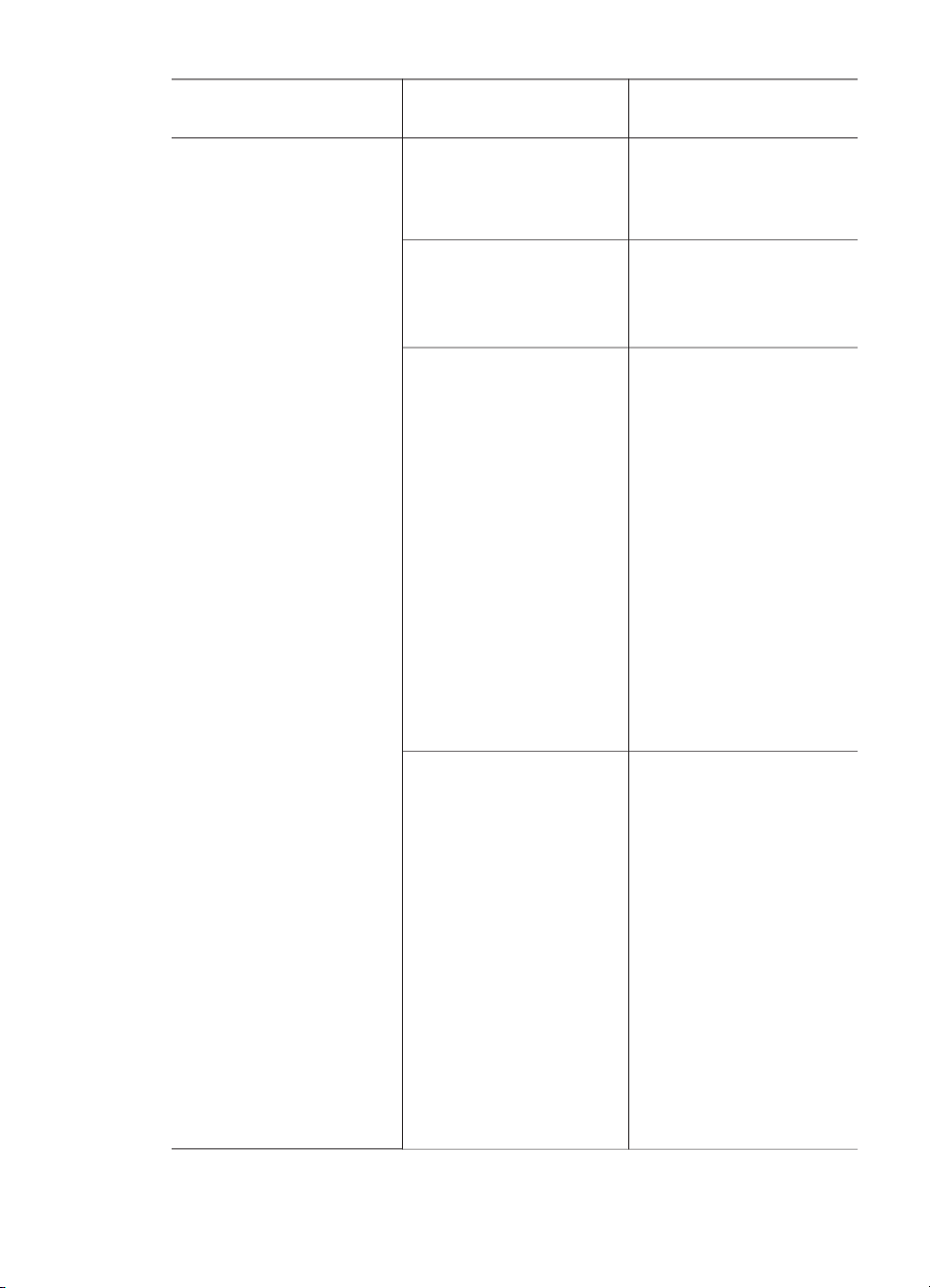
Kapittel 1
Skrivermenyens oppbygning (forts.)
Hovedmeny Undermenyer/
alternativer
Flere undermenyer/
alternativer
tilgjengelig. Skriveren
bruker sRGB som
standard hvis Adobe RGB
ikke er tilgjengelig.
Borderless (Uten
kantlinje)
Passport photo mode
(Passfotomodus)
Auto-save (Automatisk
lagring)
Turn borderless printing
(Slå utskrift uten kantlinje):
● On (På) (standard)
● Off (Av)
Turn passport photo
mode (Slå
passfotomodus):
● On (På)
● Off (Av) (standard)
Select Size (Velg
størrelse):
Passfotomodus angir at
skriveren skal skrive ut
alle fotografier i den
valgte passfotostørrelsen.
Hver side inneholder ett
fotografi. Hvis du angir
flere eksemplarer av
samme fotografi, vises
imidlertid alle på samme
side (hvis det er plass).
Turn auto-save (Slå
automatisk lagring):
● On (På) (standard)
● Off (Av)
Standardinnstillingen
angir at skriveren skal
overføre alle fotografier
fra et minnekort til
datamaskinen hver gang
du setter inn et kort for
første gang. Skriveren må
være koblet til en
datamaskin der HP
Photosmartprogramvaren allerede er
installert. Se Installere
programvaren.
12 HP Photosmart 320 series
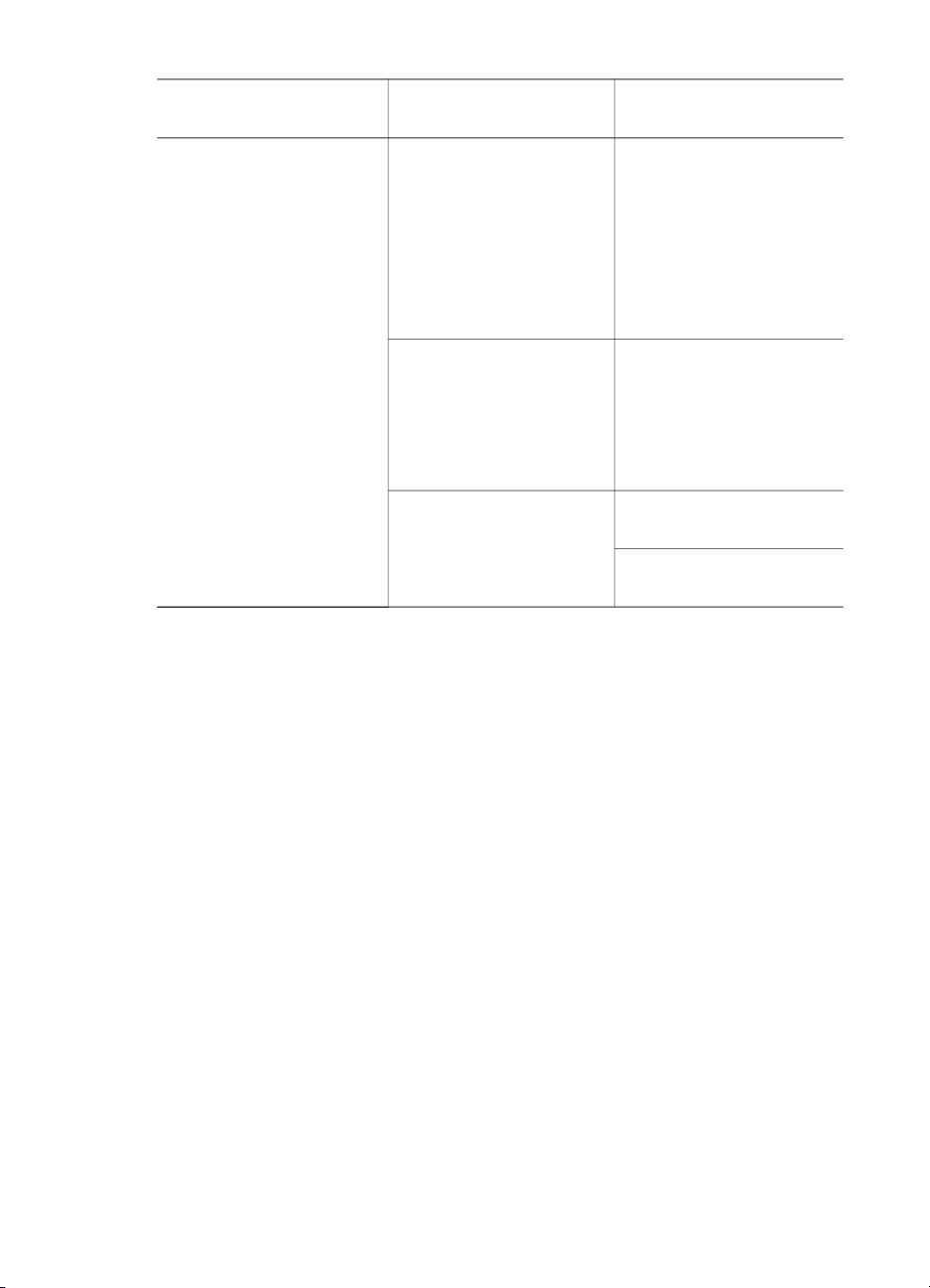
Skrivermenyens oppbygning (forts.)
Hovedmeny Undermenyer/
alternativer
Flere undermenyer/
alternativer
Preview animation
(Forhåndsvis animasjon)
Turn preview animation
(Slå forhåndsvis
animasjon):
● On (På) (standard)
● Off (Av)
(Velg Off (Av) hvis du
ikke vil vise animasjoner
på skriverskjermen.)
Restore defaults
(Gjenopprett
standardinnstillinger)
Restore original factory
preferences (Gjenopprett
opprinnelige
fabrikkinnstillinger):
● Yes (Ja)
● No (Nei)
Language (Språk) Select language (Velg
språk):
Select country/region
(Velg land/region):
HP Photosmart 320 series Brukerhåndbok 13
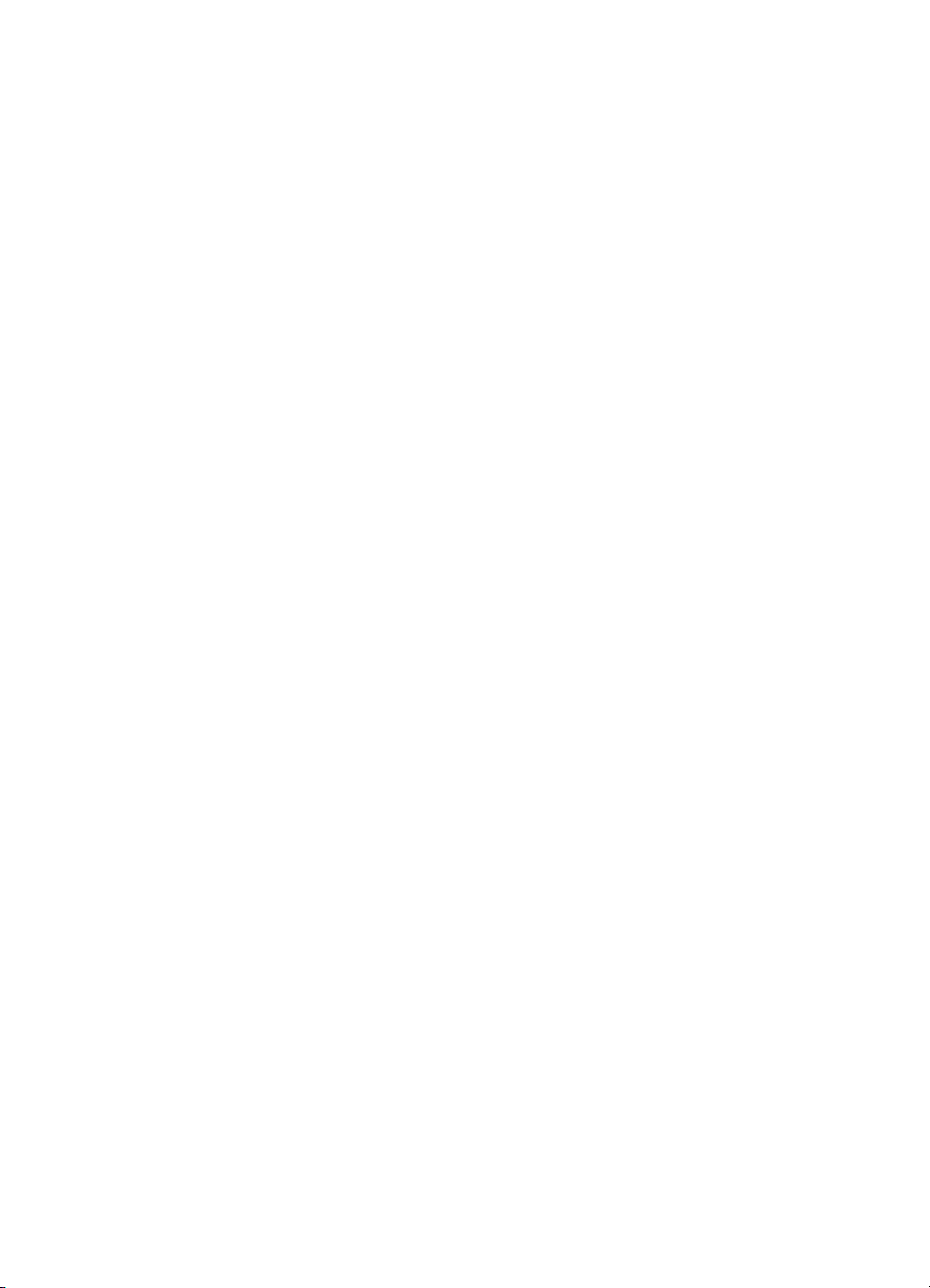
Kapittel 1
14 HP Photosmart 320 series
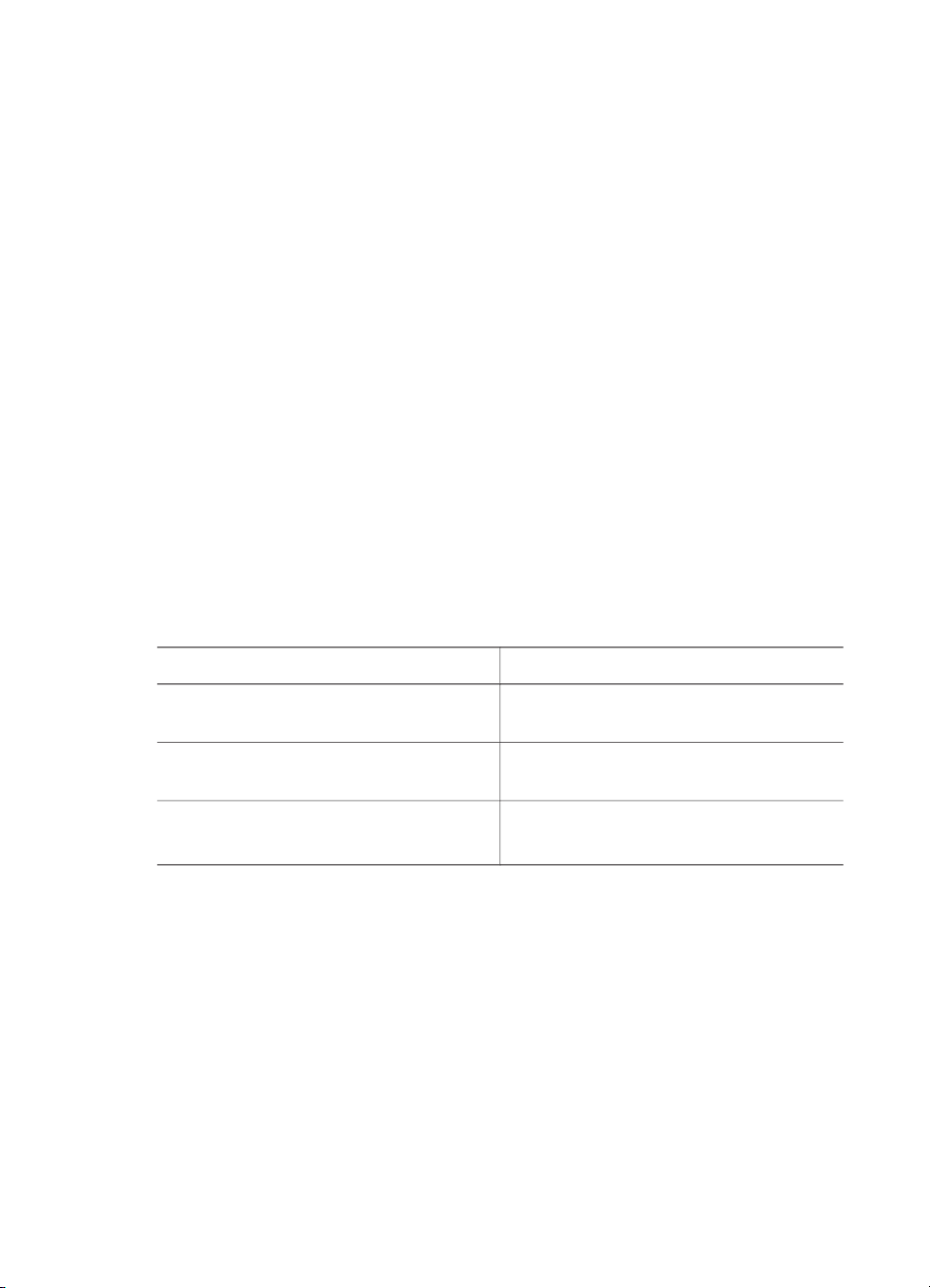
2
Klargjøre for utskrift
Før du kan begynne å skrive ut, må du gjøre deg kjent med tre enkle fremgangsmåter:
● Legge i papir (se Legge i papir)
● Sette inn blekkpatroner (se Sette inn blekkpatroner)
● Sette inn et minnekort (se Sette inn minnekort)
Du må legge i papir og sette inn en blekkpatron før du setter inn et minnekort.
Legge i papir
Lær hvordan du velger riktig papir til utskriftsjobben og hvordan du legger det i
innskuffen.
Velge riktig papir
Hvis du vil se en liste over tilgjengelig HP Inkjet-papir eller kjøpe rekvisita, kan du gå
til følgende adresser:
● www.hpshopping.com (USA)
● www.hp.com/go/supplies (Europa)
● www.hp.com/jp/supply_inkjet (Japan)
● www.hp.com/paper (Asia/stillehavsområdene)
Velg blant disse typene av kvalitetsfotopapir fra HP for å få de beste resultatene fra
skriveren.
Hvis du vil skrive ut:
Fotografier og forstørrelser av høy
kvalitet med lang levetid
Bilder med middels til høy oppløsning
fra skannere og digitalkameraer
Fritids- og forretningsfotografier HP Photo-papir
Slik holder du papiret i god stand for utskrift:
● Oppbevar ubrukt papir i originalemballasjen.
● La papiret ligge flatt på et kjølig og tørt sted. Hvis hjørnene bøyer seg, plasserer
du papiret i en plastpose og bøyer det forsiktig i motsatt retning til det ligger flatt.
● Hold fotopapir i kantene for å unngå flekker.
Bruker du dette papiret:
HP Premium Plus Photo-papir
HP Premium Photo-papir
HP Photo-papir for det daglige bruk
Legge i papir
Tips for å legge i papir:
● Du kan skrive ut fotografier på fotopapir, indekskort, kort i L-størrelse eller Hagakikort.
● Før du legger i papir skyver du ut papirbreddeskinnen for å gi plass til papiret.
● Legg i bare én papirstørrelse og -type om gangen. Ikke bland papirtyper eller
-størrelser i innskuffen.
HP Photosmart 320 series Brukerhåndbok 15
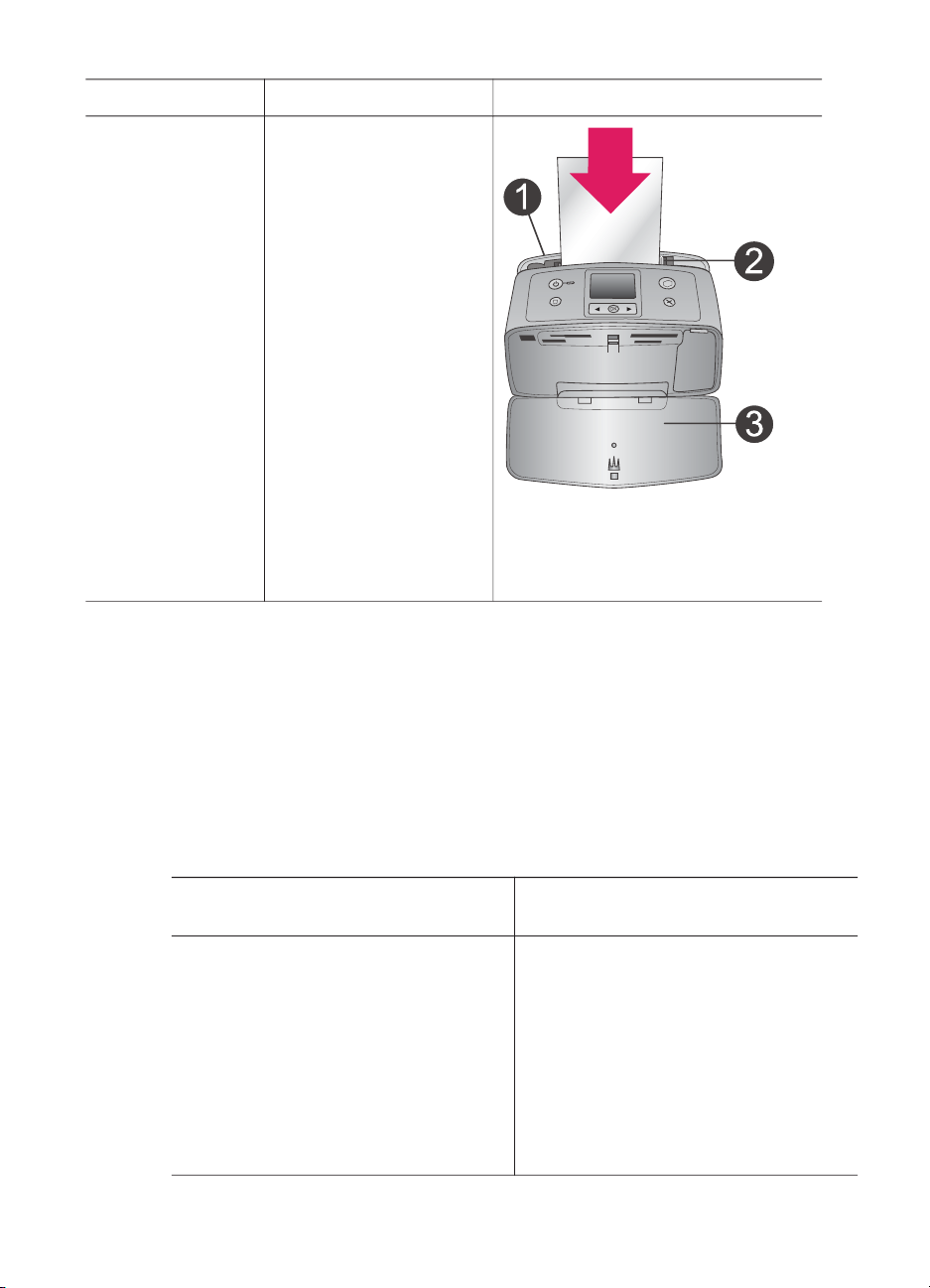
Kapittel 2
Papirtype Hvordan legge i
10 x 15 cm (4 x 6
tommer) fotopapir
Indekskort
Kort i L-størrelse
Hagaki-kort
1 Åpne innskuffen og
trekk ut forlengeren.
2 Legg i opptil 20
papirark med
utskriftssiden eller
den glansede siden
mot deg. Hvis du
bruker papir med flik,
setter du det inn slik
at enden med flik blir
matet inn sist.
3 Juster
papirbreddeskinnen
slik at den sitter inntil
kanten av papiret
uten å bøye det.
4 Åpne utskuffen for å
klargjøre for utskrift.
Sette inn blekkpatroner
HP Photosmart 320 series-skriveren kan skrive ut fotografier i farger og svart-hvitt. HP
leverer ulike typer blekkpatroner, slik at du kan velge den beste patronen for det du
skal skrive ut. Numrene på blekkpatronene varierer etter land/region. Velg riktig
nummer for ditt land / din region.
For optimale utskriftsresultater anbefaler HP at du bare bruker blekkpatroner fra HP.
Bruk av en blekkpatron som ikke står i denne tabellen, kan føre til at skrivergarantien
blir ugyldig.
1 Innskuff
2 Papirbreddeskinne
3 Utskuff
Bruk riktig blekkpatron
Hvis du vil skrive ut:
Fullfargefotografier Trefarget (7 ml) HP nr. 95 (Nord-
16 HP Photosmart 320 series
Setter du inn denne blekkpatronen i
patronholderen:
Amerika, Latin-Amerika, Asia og
stillehavsområdene), nr. 135 (ØstEuropa, Russland, Midtøsten, Afrika,
Japan), nr. 343 (Vest-Europa), nr. 855
(Kina, India)
Trefarget (14 ml) HP nr. 97 (NordAmerika, Latin-Amerika, Asia og
stillehavsområdene), nr. 134 (ØstEuropa, Russland, Midtøsten, Afrika,
